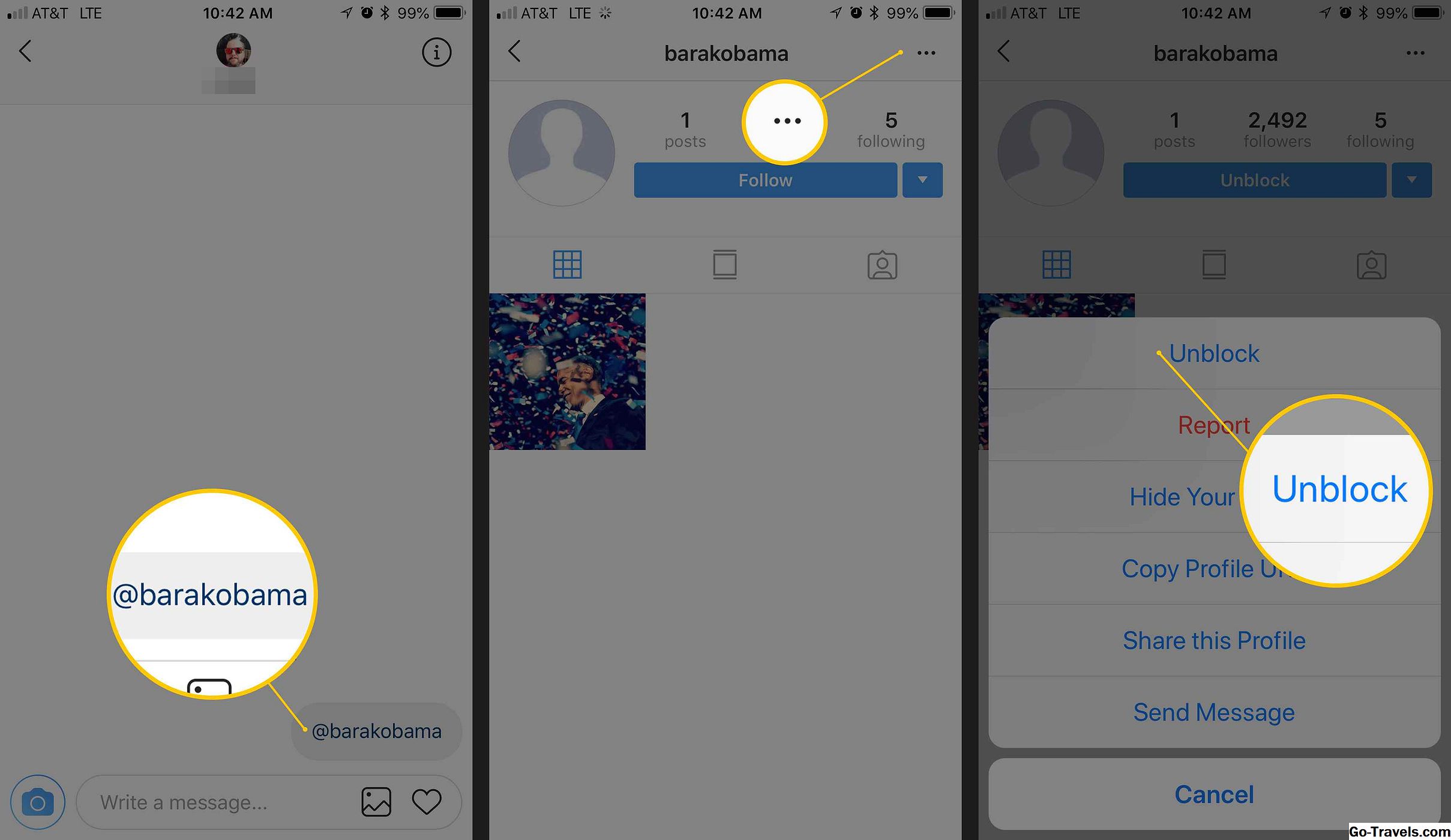Har du blokkert noen ved en feil på Instagram? Kanskje du blokkerte sjefen din, eller du ville forhindre at noen ble varslet om Instagram-innleggene dine, men bare en stund?
Det er mange grunner til å blokkere, og like mange for å blokkere noen på Instagram. Uansett dine motiver, er det enkelt å ta opp for å blokkere.
Slik fjerner du noen på Instagram
0:25For å fjerne noen fra listen over blokkerte brukere på Instagram ved hjelp av Instagram-appen for alle støttede versjoner av iOS (iPad og iPhone), Android (Samsung, Google, etc.) og Windows:
-
Finn den blokkerte brukeren i Instagram.
Du kan bruke People Search på søkefanen (🔎), trykk Søke > Mennesker og skriv inn brukernavnet over Søk folk. Som et alternativ, se etter at brukeren fjerner seg i listen over blokkerte brukere; se nedenfor.
-
Trykk på profil du vil fjerne blokkeringen.

-
Tap Unblock og bekreft at du virkelig vil oppheve blokkeringen av brukeren.
Nå kan du se brukerens profil der du kan velge Følg dem hvis du vil.
Slik fjerner du noen på Instagram på en datamaskin via Internett
Slik fjerner du blokkering av en bruker ved hjelp av Instagram-webområdet på en datamaskin med nettleseren på skrivebordet:
-
Besøk Instagram på nettet i nettleseren din.
-
Logg på Instagram-kontoen din hvis du ikke er logget inn.
-
Å velge Søke.

-
Skriv inn brukernavn på kontoen eller navnet på personen du vil blokkere.
-
Velg nå ønsket bruker fra de auto-komplette forslagene.
Instagram kan vise brukerkontoen som utilgjengelig. I dette tilfellet må du oppheve blokkeringen av kontoen ved hjelp av Instagram-appen for iOS eller Android; se ovenfor.
-
Å velgeUnblock og bekreft at du virkelig vil oppheve blokkeringen av brukeren.

-
Det er det! Nå kan du følge brukeren du bare blokkerte på Instagram.
Kan jeg se en liste over alle profiler jeg har blokkert på Instagram?
Ja, Instagram opprettholder en liste over alle profilene du har blokkert. For å se det i Instagram-appen for iOS eller Android:
Du kan ikke få tilgang til listen over blokkerte brukere på Instagram-nettsiden, så du må bruke appen.
-
Gå til din profil side (👤Borg) i Instagram.
-
På IOS klikker du på menyknapp, deretter innstillingene utstyrsikonet (⚙️).
På Android klikker du på menyknapp (⋮).
-
Å velge Blokkerte kontoer (du må kanskje bla).

-
Trykk på hvilken som helst blokkert bruker for å komme til profilen deres, der du kan oppheve blokkering av dem ved hjelp av instruksjonene ovenfor.
Hva skjer hvis du fjerner noen på Instagram?
Når du fjerner en konto i Instagram, løftes restriksjonene knyttet til å blokkere noen.
- De vil kunne finne deg igjen ved hjelp av Instagram-søk.
- De kan se dine innlegg og historier en gang til.
- De vil kunne Følg deg igjen (dette skjer ikke automatisk, selv om).
- De kan send deg private meldinger bruker Instagram Direct igjen.
Brukeren vil ikke bli varslet når du blokkerer dem.
Hvis du har gitt direkte meldinger fra brukeren før, vil du også motta alle meldingene de sendte i mellomtiden. Hvis du ikke har utvekslet direkte meldinger med dem, vises den første meldingen fra brukeren etter at du har blokkert dem, bare som en forespørsel i Instagram Direct.
Hvor lang tid tar det å fjerne blokkering på Instagram
True til en del av navnet, vil Instagram oppheve blokkeringen av brukeren omtrent umiddelbart. Avhengig av internetthastighet og serverbelastning kan det ta noen sekunder, men ikke mye lenger.
Når jeg har fjernet noen på Instagram, må jeg følge dem igjen for å få oppdateringer?
Hvis du har blokkert noen på Instagram, har du også ufølge dem, og nye innlegg eller historier vises ikke i Instagram-strømmen din. Du kan heller ikke følge en blokkert konto før du har blokkert den.
For å følge brukeren igjen etter at du har blokkert dem:
-
Se etter og åpne brukerens profil i Instagram.
Dette fungerer i Instagram-appene for iOS og Android like bra som det gjør på nettet.
-
Å velge Følg.
Kan jeg unblock noen som også blokkert meg på Instagram?
Å forsøke å blokkere noen som i sin tur har blokkert deg på Instagram, kan være en frustrerende og, dessverre, vanligvis fruktløs opplevelse. Dette skyldes at du er blokkert fra å se kontoen, og du må få tilgang til konto-menyen for å blokkere dem.
Din beste innsats er en @mention, si i en privat melding til den brukeren fra din egen konto:
-
Trykk på Instagram Direct ikon (et papirfly) i Instagram for iOS eller Android.
-
Tap + å starte en ny melding.
-
Skriv ditt eget Instagram brukernavn underTil. Velg din egen Instagram-konto fra listen nedenfor.
Hvis du bruker Instagram for iOS, klikker du påneste.
-
Skrive @ fulgt direkte av brukernavnet til kontoen du ønsker å blokkere.
For eksempel, for brukerbarackobama, skriv: @barackobama.
-
TapSende.

-
Trykk nå på uthevet brukernavn i meldingen du nettopp sendte.
-
Åpne brukerprofil Meny (··· på iOS og ⋮ på Android).
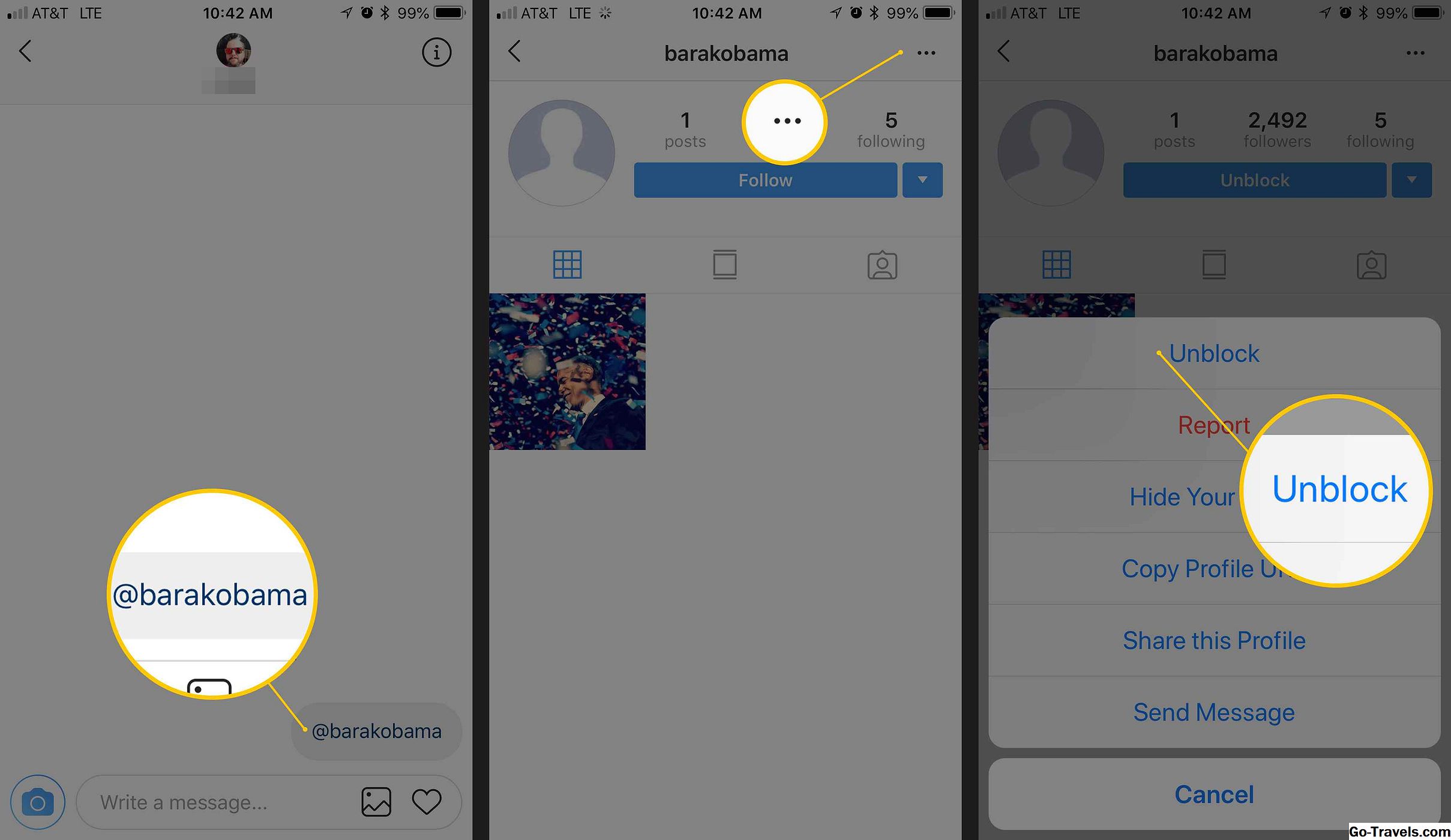
-
Å velgeUnblock fra menyen som har dukket opp og bekreft ditt valg. Hvis personen har endret brukernavnet siden du blokkerte dem, vil du ikke kunne deaktivere dem ved hjelp av denne metoden.
Hvis direkte meldingstrykket ikke virker for deg, er det noen flere måter du kan prøve å få tilgang til kontoen du vil blokkere:
- Instagram-søk.
- Skriv inn den direkte profilsideadressen (https://www.instagram.com/username) i en nettleser.
- Finn et innlegg fra dem du har likt.
- Finn et bilde eller en video du lagret privat på kontoen din eller en samling.
Ovennevnte metoder kan være utilgjengelige avhengig av appen og plattformen du bruker.
Kan jeg blokkere eller fjerne blokkerte kontoer som ikke lenger eksisterer?
Avhengig av appen eller nettstedet kan det hende at det ikke er mulig å blokkere Instagram-profiler som er slettet eller fjernet siden du blokkerte dem. Deres navn vil vises på din Blokkerte brukere liste uten måte å samhandle med dem.
Hvis det er mulig, prøv Instagram-appen på en annen plattform. Vi har sett Instagram for Android i stand til å blokkere brukere som Instagram-nettstedet og iOS-appen rapporterte som ikke-eksisterende eller utilgjengelige.
En ting du kan gjøre for å unngå foreldede kontoer på Instagram-listen "Blokkerte brukere", rapporterer mistenkelige kontoer og aktivitet til Instagram (Rapportere > Det er spam ellerRapportere > Det er upassende i brukerens meny) i stedet for å blokkere brukere som du anser å være falske kontoer.